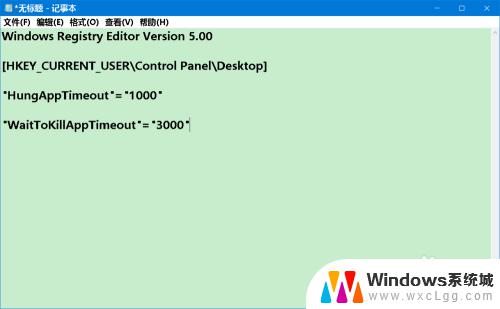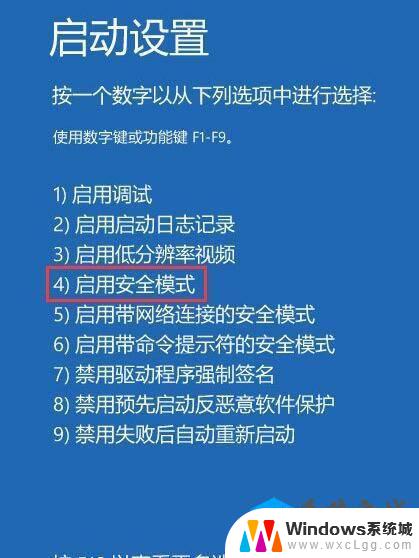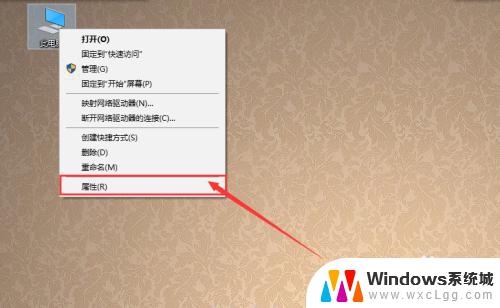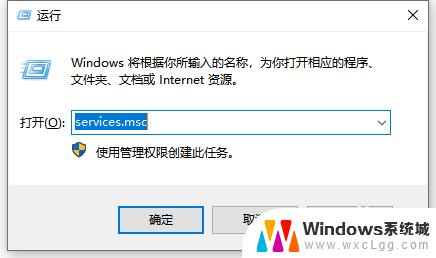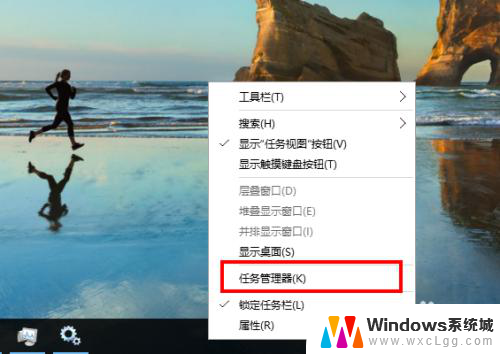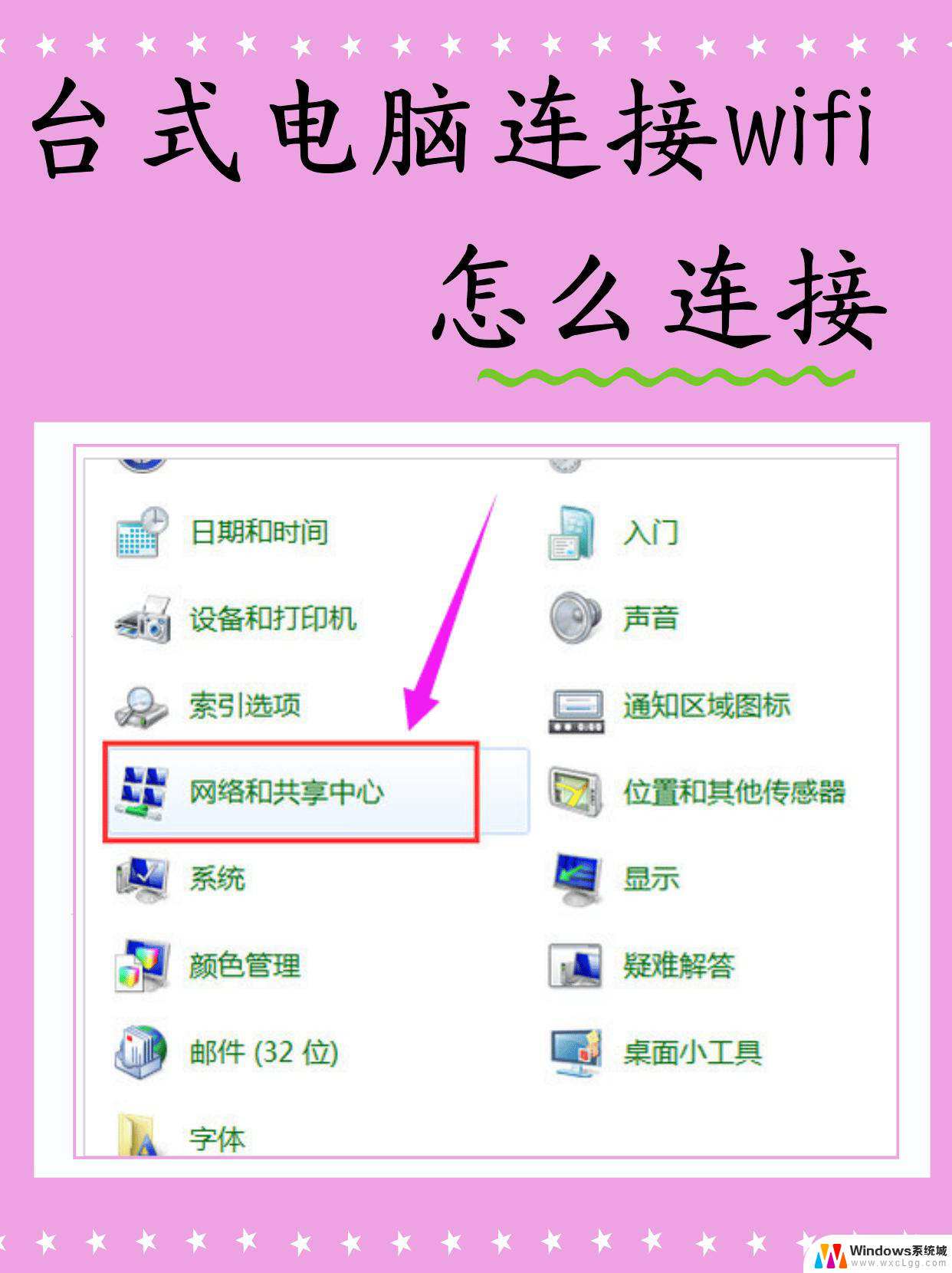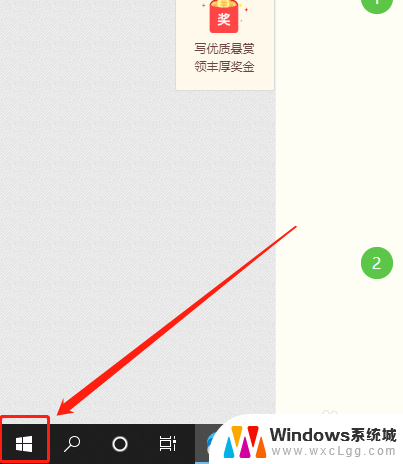win10正在配置更新无限重启 系统更新后频繁重启怎么办
更新时间:2023-12-10 17:43:31作者:xtliu
当我们使用Windows 10操作系统时,有时会遇到一个令人困扰的问题,那就是系统配置更新无限重启的情况,这种情况往往发生在我们进行系统更新后,频繁的重启不仅影响了我们的正常使用,还可能导致数据丢失和系统崩溃的风险。面对这种困扰,我们应该如何解决呢?在本文中将为大家介绍一些解决方法,帮助大家顺利应对这一问题。
方法如下:
1.首先长按电源键强制关机并重启操作三次以上,这个时候就会自动进入系统菜单界面如下图。我们点击“疑难解答”。
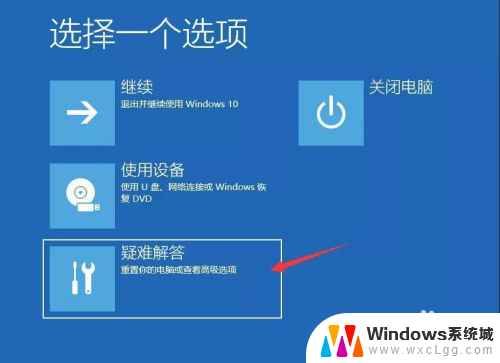
2.接着点击”高级选项“。在高级选项中找到”启动设置“,单击进入。下图:
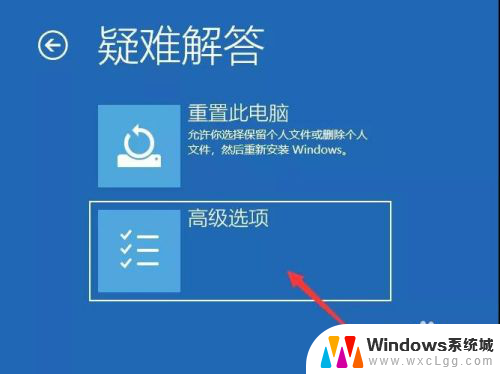
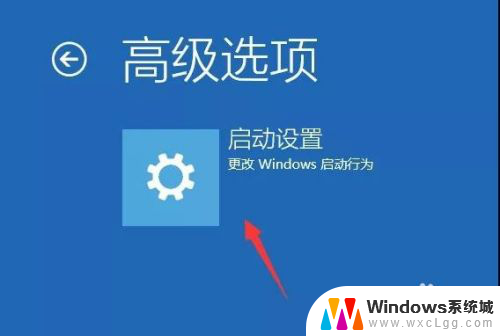
3.接着点击”重启“按钮。电脑就会自动重启,出现启动设置界面下图所示。我们通过按F1-F9来选择启动的选项,按F4就可以进入安全模式了。

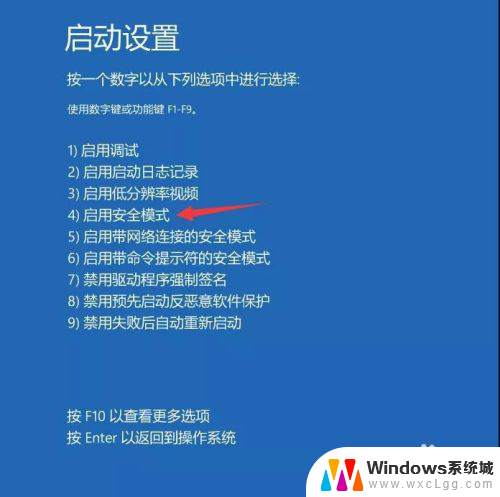
4.进入安全模式后,右击此电脑。选择管理,然后进入找到设备管理器,接着找到显示器适配器中的显卡驱动右击选择”卸载设备“,然后重启电脑就可以了。
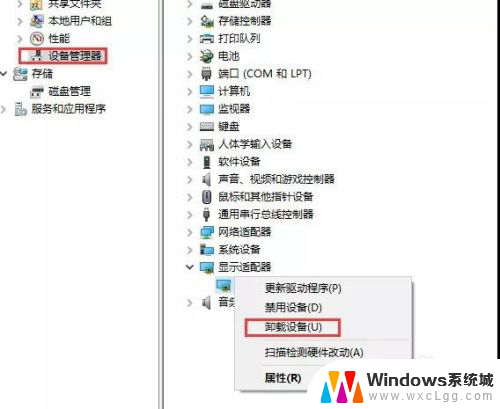
以上是关于win10正在配置更新无限重启的全部内容,如果您也遇到了相同的情况,可以按照小编的方法来解决。